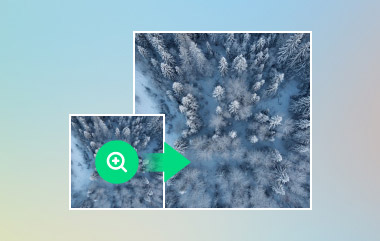Parte 1. Dimensioni dell'ingrandimento delle foto e altri requisiti
Mantenere la qualità durante l'ingrandimento di un'immagine è un aspetto problematico della navigazione. Diverse caratteristiche come DPI, risoluzione e formato file influiscono in modo significativo sulla nitidezza delle stampe. Questa parte evidenzia i requisiti essenziali per evitare la pixelizzazione durante l'ingrandimento delle immagini.
DPI (punti per pollice) e qualità di stampa
La nitidezza della stampa è notevolmente influenzata dal DPI. Le immagini con un DPI basso sono soggette a pixelizzazione durante la stampa. D'altro canto, le immagini con un DPI alto preservano i dettagli. Aumentare i DPI sull'immagine prima della stampa il problema si risolve.
| Intervallo DPI | Livello di qualità | Utilizzo consigliato |
| 72 DPI | Bassa (qualità Web) | Non adatto per la stampa |
| 100-150 DPI | Medio (accettabile per stampe di piccole dimensioni) | Piccole stampe, poster di base |
| 150-300 DPI | Alta (buona qualità) | Stampe fotografiche standard, poster dettagliati |
| Oltre 300 DPI | Molto alto (qualità professionale) | Grandi quadri, stampe professionali |
Risoluzione e considerazioni sui pixel
È richiesta un'immagine sorgente nitida per garantire che un'immagine non sia di bassa qualità dopo l'ingrandimento. Le foto nitide hanno un numero maggiore di pixel, il che consente loro di mantenere i dettagli quando vengono ingrandite.
Ad esempio, un'immagine di 3000×2000 pixel destinata a essere stampata su carta da 300 DPI avrà le seguenti dimensioni:
• Larghezza: 3000 ÷ 300 = 10 pollici
• Altezza: 2000 ÷ 300 = 6,67 pollici
Se si prova a stampare un'immagine con dimensioni maggiori di quelle indicate, si noterà una certa pixelizzazione.
Linee guida per le dimensioni di stampa
| Dimensioni di stampa | DPI consigliato |
| 4×6 pollici | 150-300 DPI |
| 8×10 pollici | 200-300 DPI |
| 16×20 pollici | 250-300 DPI |
| 24×36 pollici | 300+ DPI |
Altri fattori importanti
• Tecniche di affilatura: Mascherare un'immagine può migliorare notevolmente la nitidezza complessiva della foto; pertanto, le tecniche di nitidezza sono più adatte alle immagini prima della stampa.
• Formati di file: Le immagini JPEG dovrebbero essere evitate perché tendono a perdere qualità quando vengono ridimensionate. PNG, TIFF o RAW sono le alternative più adatte perché mantengono i dettagli dell'immagine.
• Valutazione delle prestazioni:Per aumentare le dimensioni delle immagini è necessario un computer con una RAM adeguata e una CPU potente.
Parte 2. Note per l'ingrandimento della foto per la stampa
Immagini sfocate con dettagli sbiaditi possono apparire semplicemente perché si ingrandisce una foto. Questa sezione illustra suggerimenti su come apportare miglioramenti nella nitidezza di un'immagine, cambiare il tipo di file e garantire la migliore qualità di stampa possibile. Scopri come migliorare la nitidezza, ridurre la pixelizzazione e scegliere il miglior software per il ridimensionamento delle immagini.
Le migliori pratiche per l'ingrandimento delle immagini
Ecco alcuni suggerimenti essenziali per mantenere la qualità durante l'ingrandimento di un'immagine.
1. Scegli una buona immagine: Controlla sempre la risoluzione di una foto prima di ingrandirla. Potrebbe verificarsi sfocatura se la risoluzione è impostata su un valore troppo basso.
2. Utilizzare il metodo di ingrandimento corretto
Evita di allungare semplicemente un'immagine: potresti farla apparire pixelata.
Per risultati migliori, utilizza strumenti basati sull'intelligenza artificiale come Topaz Gigapixel AI o software come Preserve Details 2.0 di Photoshop.
3. Evitare di utilizzare un metodo di allungamento lineare
• Un'immagine apparirà pixelata quando viene utilizzato un singolo metodo di allungamento senza alcuna relazione con il rapporto originale.
4. Nitidezza delle immagini: La nitidezza dell'immagine può essere mantenuta applicando un effetto di nitidezza dopo l'ingrandimento. Applicare tecniche per immagini sfocate per migliorare i dettagli e la qualità di stampa.
• Metodo: migliorare i dettagli tramite mascheratura sfocata o applicando regolazioni del contrasto.
5. Selezione del formato del tipo di file
• Smetti di usare JPEG! I dettagli sono fortemente compressi con quel formato.
• I formati migliori includono PNG, TIFF, RAW
6. Dai un'occhiata prima di stampare: Utilizzare la funzione di anteprima su qualsiasi software di stampa delle immagini per verificare come apparirà l'immagine dopo l'ingrandimento.
7. Errori comuni e come evitarli
| Errore | Soluzione |
| Utilizzo di un'immagine DPI bassa | Controllare e regolare sempre i DPI prima di stampare. |
| Ingrandimento di un file JPEG | Per una migliore conservazione dei dettagli, utilizzare TIFF o PNG. |
| Ridimensionamento senza nitidezza | Applicare filtri di nitidezza (ad esempio una maschera di contrasto). |
| Non controllo anteprima di stampa | Utilizzare le anteprime software per assicurarsi che l'immagine appaia corretta. |
Parte 3. Come ingrandire le foto per la stampa
AVAide Image Upscaler è uno strumento online eccezionale per ingrandire le immagini per la stampa senza alcuna perdita di qualità. Lo strumento integra le tecniche AI più avanzate nell'upscaling delle foto, rendendolo eccellente per fotografi, designer e utenti occasionali che richiedono stampe di alta qualità.
Caratteristiche principali:
• Utilizza algoritmi di intelligenza artificiale per migliorare le immagini mantenendone chiarezza e nitidezza.
• Non è richiesta alcuna installazione di software: funziona direttamente da un browser web.
• Ingrandisce rapidamente le immagini con miglioramenti basati sull'intelligenza artificiale.
• Intuitivo e diretto, per un utilizzo semplice anche da parte dei principianti.
• Compatibile con PNG, JPEG e altri tipi di file immagine.
Passo 1Ottieni l'accesso ad AVAide Image Upscaler
Per prima cosa, apri il tuo browser web preferito e vai al sito web di AVAide Image Upscaler.
Passo 2Carica l'immagine scelta
Quando il sito ha terminato il caricamento, fai clic con il cursore su Scegli una foto pulsante. Si aprirà una nuova finestra, che ti aiuterà a individuare il file che vuoi caricare. Quando clicchi sul file desiderato, questo verrà caricato automaticamente per un'ulteriore elaborazione.

Passaggio 3Scegli la scala di ingrandimento
Successivamente, scegli quanto piccoli o grandi vuoi che siano i file; potrebbe essere 2×, 4×, 6×, e 8×La tecnologia AI analizzerà ulteriormente la tua immagine, migliorandone la qualità e mettendo in risalto i dettagli, senza che tu debba affrontare le conseguenze della pixelizzazione.

Passaggio 4Ispezionare e apportare modifiche per ottenere i risultati desiderati
Dopo aver completato i passaggi precedenti, è il momento di assicurarsi che l'immagine finale soddisfi le aspettative qualitative in termini di nitidezza e chiarezza.
Passaggio 5Carica la fotografia migliorata
Ora puoi salvare o scaricare l'immagine fotografata in una dimensione modificata con l'aiuto di Salva pulsante.

Conoscere come ingrandire le immagini digitali per la stampa mantenendo la qualità per ottenere risultati professionali è fondamentale. Puoi aumentare efficacemente le dimensioni delle tue immagini mantenendole nitide e dettagliate comprendendo DPI e risoluzione e utilizzando strumenti intelligenti come AVAide Image Upscaler che traggono vantaggio dall'intelligenza artificiale. Ricordatevi di usare il formato file corretto, di visualizzare in anteprima l'immagine sullo schermo prima di stamparla e di non aver paura di renderla più nitida quando necessario. Ottenere stampe fotografiche ingrandite impeccabili è facile e possibile con le tecniche appropriate.

La nostra tecnologia AI migliorerà automaticamente la qualità delle tue immagini, rimuoverà il rumore e correggerà le immagini sfocate online.
PROCEDIMENTO ORAFotoritocco
- Rimozione vestiti AI
- Rimuovi mosaico dall'immagine
- Ottimizzatore di immagini AI
- GIF di alta qualità
- Rimuovi la filigrana di Instagram
- Cambia la risoluzione delle foto su iPhone/Android
- Modifica la foto della patente di guida
- Converti le foto da bassa ad alta risoluzione
- Migliora la qualità dell'immagine
- Miglioratore fotografico gratuito
- Rimuovi il copyright dalla foto